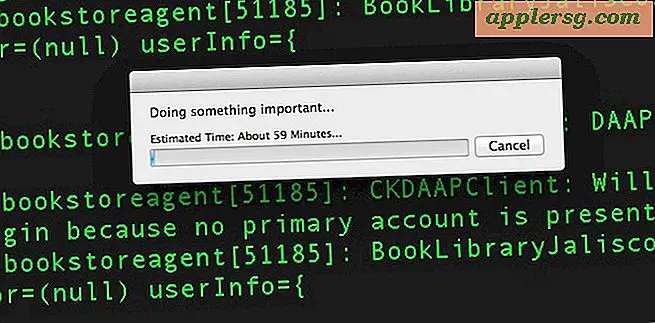So erstellen Sie eine RAM-Disk einfach mit TmpDisk für Mac OS X
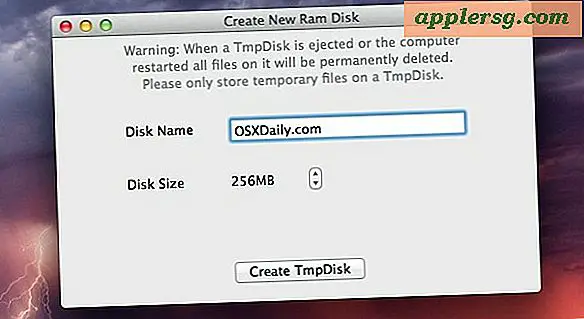
Wenn Sie schnell eine RAM-Disk für die Verwendung auf Ihrem Mac erstellen möchten, können Sie diese manuell über die Befehlszeile erstellen, oder Sie können es noch einfacher machen, indem Sie TmpDisk für Mac OS X herunterladen.
Die Open-Source-Anwendung verwendet ein Menüleistenelement, um schnell RAM-Festplatten von überall und von jeder Größe zu machen, die einzige Einschränkung ist, dass der Mac über den physischen Speicher verfügt, um die Erstellung der Festplatten unterbringen zu können.
- Besuchen Sie die Entwickler-Website, um TmpDisk auf github zu erhalten
Wirf die App in deinen / Programme / Ordner und starte sie, um das kleine Diskettensymbol in deiner Menüleiste zu sehen, klicke darauf und wähle "Neue TmpDisk", gib eine Größe an, und eine RAM-Disk wird sofort auf dem Mac-Desktop erstellt benutzen.
TmpDisk unterstützt die Ausführung von der Befehlszeile mit Argumenten zum automatischen Generieren einer RAM-Disk beim Start der App mit dem Befehl open, zum Beispiel:
open -a /Applications/TmpDisk.app --args -name=RammyDisk -size=128
Dadurch wird eine 128 MB RAM-Disk namens "RammyDisk" erstellt.
Wenn Sie sich in der Befehlszeile befinden, wird die Verwendung des traditionellen diskutil-Ansatzes von einigen Mac-Benutzern bevorzugt.
RAM-Disketten sind temporär - daher der Name der App -, so dass Sie nichts dauerhaftes dort platzieren wollen, aber für Cache-Dateien, Foto- und Videobearbeitung und alles andere, von dem Sie absolute Höchstgeschwindigkeiten erwarten, können sie nicht geschlagen werden. Denken Sie daran, Ihre Dateien vor dem Neustart von der temporären Festplatte zu kopieren oder das Laufwerk auszuwerfen, damit Sie nichts verlieren.





![Apple führt neue "Elternschaft" iPhone 5S Ad [Video]](http://applersg.com/img/iphone/117/apple-runs-new-parenthood-iphone-5s-ad.jpg)


![Steve Jobs: Gedanken zum Leben [Video]](http://applersg.com/img/asimg.png)